Windows10系统图片文字信息快速识别
现在网上很多信息都是通过图片或者PDF文件的格式进行发布的,这样要想获取文件中的文字信息只能使用OCR技术才可以。但是通常包括这项技术的软件都是专业软件,这样不但操作非常麻烦而且占用大量的系统资源。那么有没有一些小巧迷你的工具可以完成类似的操作呢?
图片文字信息快速识别
其实这样的小工具还是有的,比如Easy Screen OCR就是一款这样的小工具。我们首先从它的官方网站下载最新版本(https://easyscreenocr.com),解压以后直接运行文件夹中的程序文件,就可以在系统托盘中看到这款工具的图标。不过用户要想使用这款工具的话,还需要进行一些简单的设置才可以。
首先在工具图标上点击鼠标右键,选择菜单中的“Preferences”命令,接下来在弹出的设置窗口中选择“Language”标签。由于我们主要是对中文信息进行识别,所以在“OCR Languages”列表中选择“Chinese Simplified ”这一项(图1)。如果用户想要识别其他语言文字信息的话,那么就在列表中选择对应的文字语言类别即可。
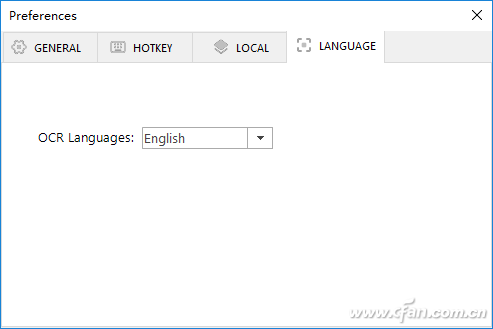
以后当我们需要进行图片文字识别的时候,首先在系统托盘的图标上点击鼠标右键,选择菜单中的“Capture”命令后利用鼠标对需要识别的区域进行框选。选择完成以后就会弹出一个对话框,其中显示的是截图的内容(图2)。
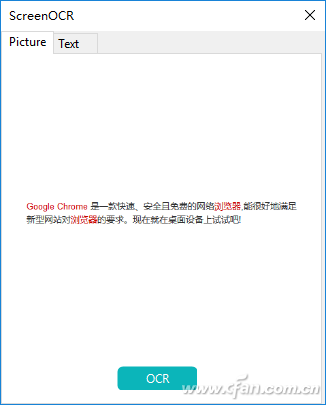
点击对话框下方的“OCR”按钮,就可以开始文字的识别操作,识别完成以后会通过声音提醒用户(图3)。

多个识别接口任意选择
Easy Screen OCR虽然可以满足大多数人的要求,但是由于我们在进行文字识别的时候,需要将框选的区域上传到云端服务器里进行操作。但是如果服务器出现问题的话就无法进行操作了,所以这个时候我们可以考虑“天若OCR文字识别工具”这款工具。而这款工具最大的特色就是可以通过网络,调用百度、腾讯、搜狗、有道等提供的文字识别API接口来操作。
由于这一款工具是专门针对中国用户开发的,因此不需要进行相关的设置就可以使用了。运行“天若OCR文字识别工具”这款工具后,按一下这款工具默认的快捷键F4,这时鼠标指针就会由箭头变成一个手掌的形状。接下来利用鼠标拖拽的方式框选要进行识别的区域,框选完成以后它就会自动上传到云端服务器开始进行识别,识别成功的信息就会自动显示到工具的输入框里面(图4)。
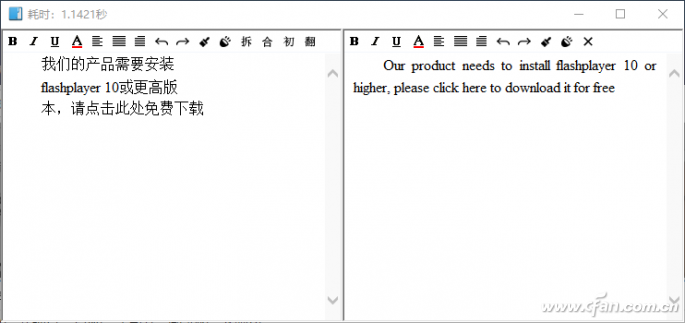
天若OCR文字识别工具默认使用的是搜狗的识别接口。如果用户想要对识别接口进行修改的话,那么首先双击系统托盘中的工具图标。在弹出的窗口中点击鼠标右键,然后在弹出的菜单中选择“接口”后进行选择即可。天若OCR文字识别工具除了可以进行文字识别操作以外,识别出的文字信息还可以快速的进行编辑、拆分、合并、翻译等操作。功能是不是丰富而实用!










 苏公网安备32032202000432
苏公网安备32032202000432